ps中怎么使用透视网格工具制作海报?
策一_ceyi
ps中的透视网格工具很多朋友不知道该怎么使用,今天我们就来看看透视网格工具的使用方法。
1、首先还是新建画布,尺寸随意,新建一个渐变色的矩形锁定充当背景

2、再画一个正方形,添加效果-风格化-内发光

3、选择水平网格,然后按住Alt键把正方形拖入画板内,感觉就跟甩飞盘一样

4、随机的多甩几个出来,弄出来大概这个样子

5、再画一个长条矩形,添加效果-风格化-内发光和投影

6、视图-透视网格中打开一点透视

7、调整透视网格的端点位置

8、再把刚才准备好的长条矩形拖进网格,调整合适的位置以及大小

9、再拖进文字

10、道路的镜头出画一个矩形,添加效果-风格化,内发光和投影,当做门

11、选择对象-图像临摹-建立并扩展

12、取消编组以后,把白色部分删除掉
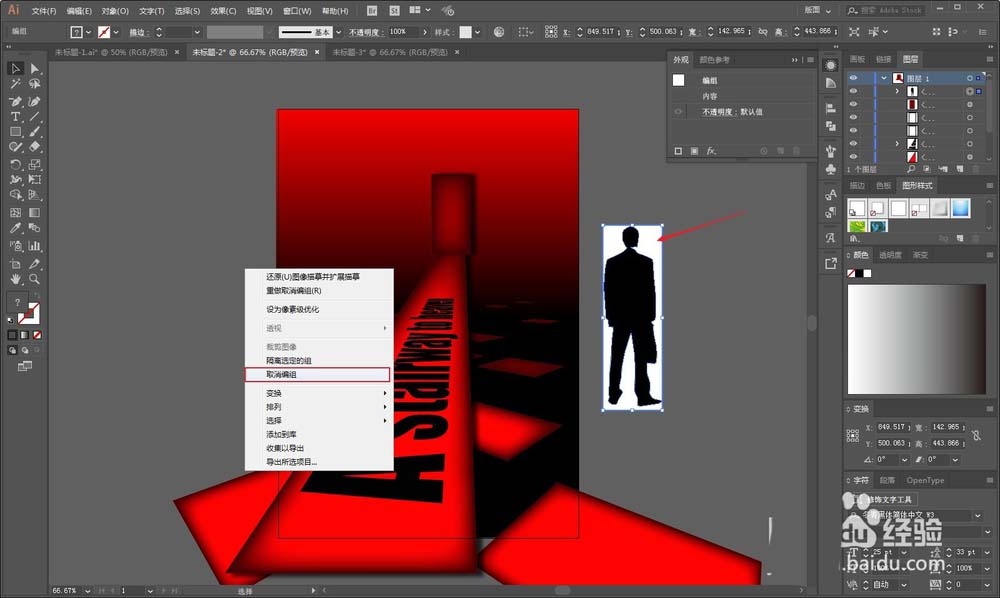
13、摆放到合适的位置以后,再画一个黑色的矩形

14、把矩形拖进网格,并且按住alt拖动复制出来一个充当阴影

15、这样我感觉就差不多了,码字调整图层顺序
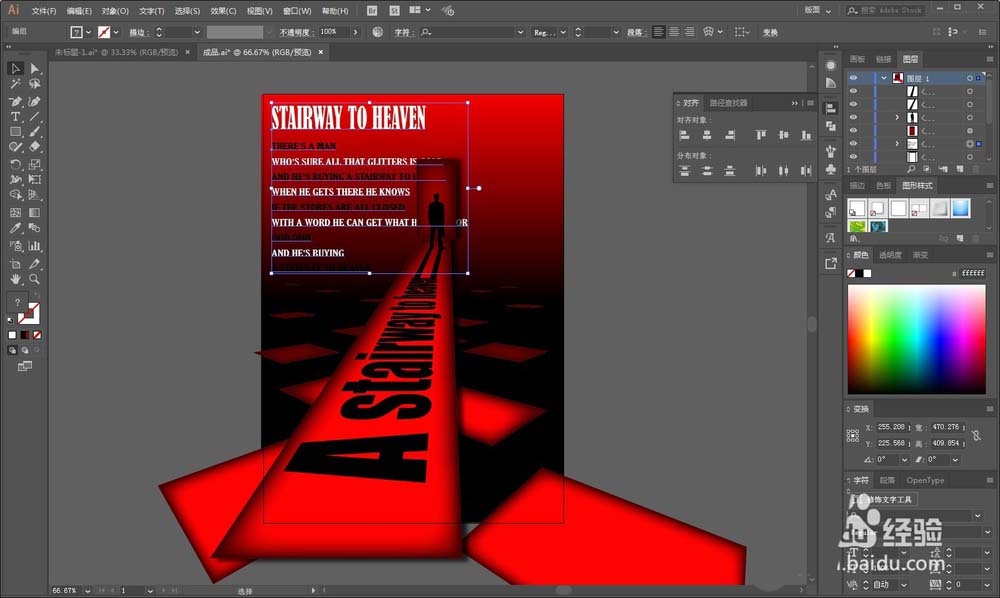
16、选中背景,ctrl+c复制,ctrl+shift+v原地粘贴

17、选中所有对象以后,ctrl+7建立剪贴蒙版

18、这样多余的部分就被搞掉了
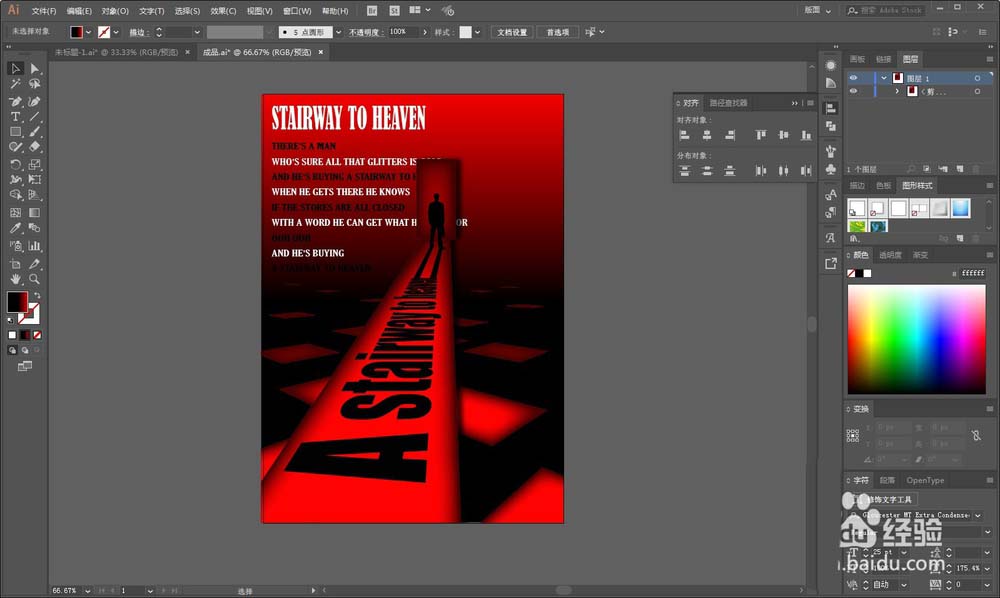
以上就是使用透视网格工具制作海报的教程,希望大家喜欢,请继续关注脚本之家。
相关推荐:

